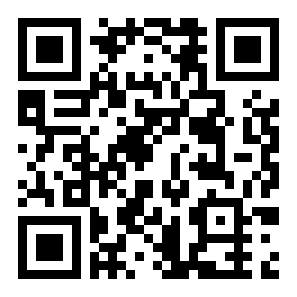怎么将图片缩小尺寸?
文章导读:怎么将图片缩小尺寸??怎么才能把图片尺寸缩小呢?好像必须得使用专业的图片编辑工具,优速图片格式转换器软件就很不错,可以快速批量缩小照片尺寸,想要了解具体操作的小伙伴可以跟小编一起来看看哦!使用的电脑工具:优速图片格式转换器工具下载地址:https:wwwcrskycomsoft319586html请看详细的

怎么将图片缩小尺寸?
怎么才能把图片尺寸缩小呢?好像必须得使用专业的图片编辑工具,优速图片格式转换器软件就很不错,可以快速批量缩小照片尺寸,想要了解具体操作的小伙伴可以跟小编一起来看看哦!
使用的电脑工具:优速图片格式转换器
工具下载地址:https://www.crsky.com/soft/319586.html
请看详细的操作步骤:
第一步,先在电脑上下载“优速图片格式转换器”软件包,然后安装并打开使用。点击左边的【更改尺寸】功能后,点击左上角的【添加文件】按键,将需要缩小尺寸的图片添加到软件中,支持批量处理,节省时间。
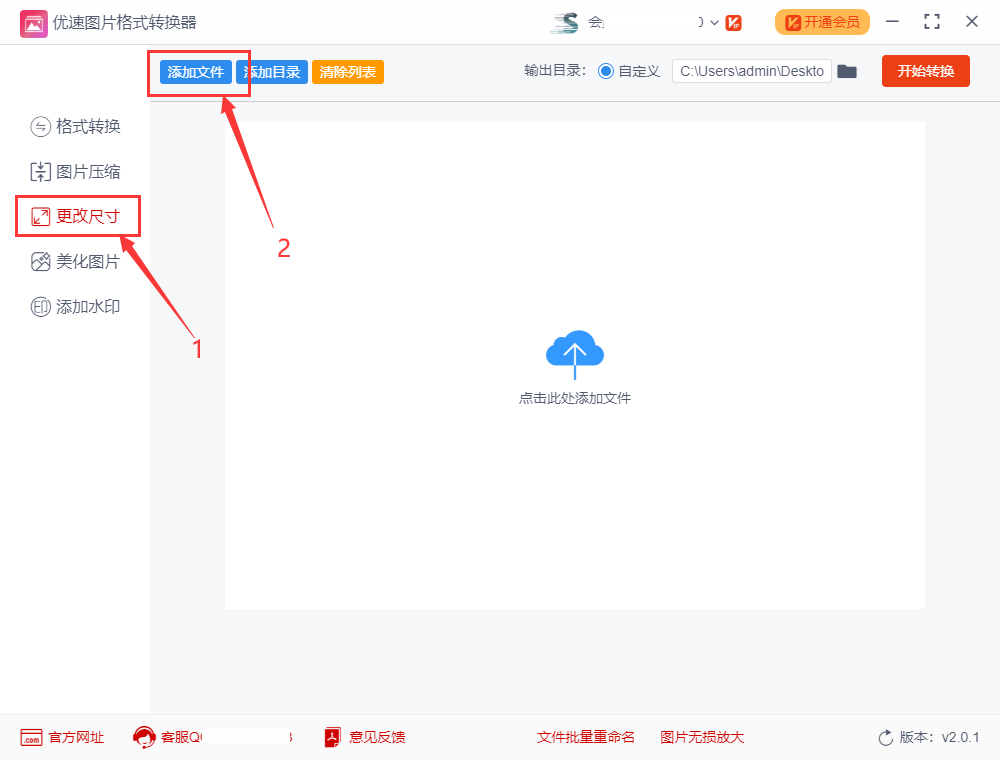
第二步,如下图所示,调整尺寸大小的方式选择“按比例”;然后设置缩放比例(值小于100就能将图片缩小了);然后在上方设置输出目录,用来保存缩小尺寸后的图片。
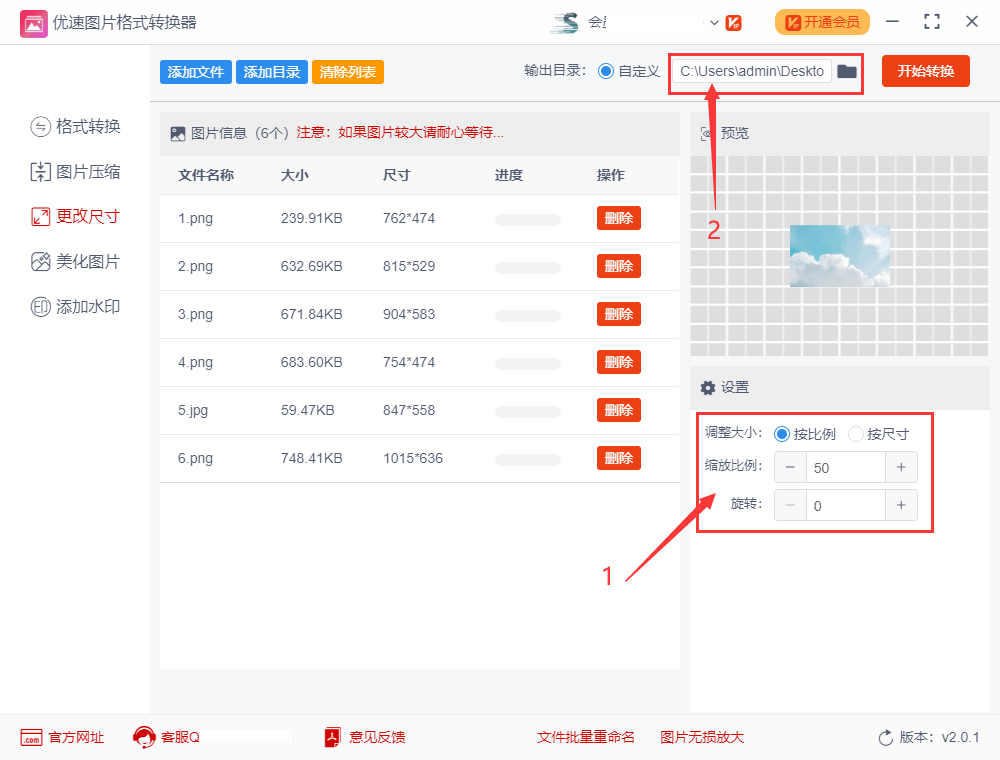
第三步,点击软件右上角【开始转换】红色按钮启动软件,处理完成后,软件会自动打开保存缩小尺寸后图片的输出文件夹,方便我们查看处理后的图片。
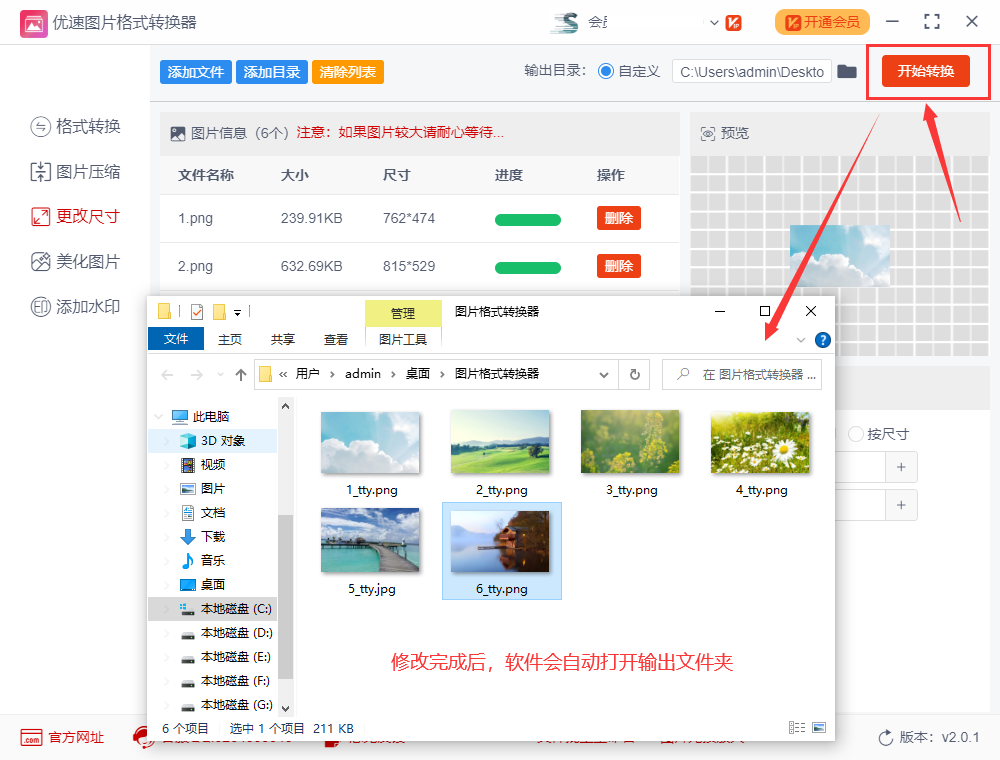
第四步,从上面案例的结果可以看到,所有图片的尺寸全部缩小了50%。
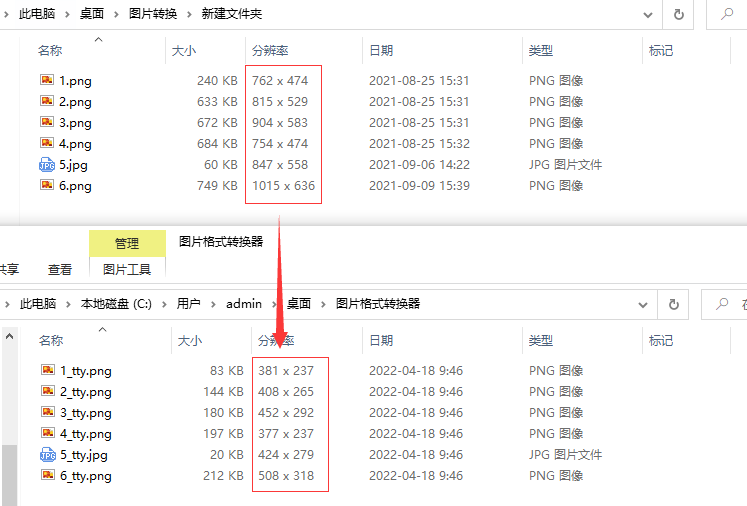
好了,以上就是小编今天带来的所有内容了。想要了解更多优质教程就来全查游戏站,快快收藏吧,更多精彩不容错过!
以上内容是小编网络整理的关于怎么将图片缩小尺寸?的相关攻略内容,如果不妥之处清及时联系我们。想了解更多最新的关于《优速图片格式转换器》的攻略、资讯等内容,请多多关注全查网